Mặc dù nhiều trang web phụ thuộc vào doanh thu đến từ số lần nhấp và hiển thị quảng cáo, nhưng thực tế là một số quảng cáo trong số này có thể gây khó chịu và thậm chí trong một số trường hợp, nó còn độc hại.
Một số quảng cáo được tạo bởi các trang giả mạo, và một vài quảng cáo khác tự động bắt đầu phát video hoặc clip âm thanh. Nhiều quảng cáo chiếm tài nguyên điện thoại của bạn với các hoạt ảnh được sử dụng quá mức.
Việc chặn quảng cáo không chỉ đơn giản là tránh phiền toái. Đôi khi quảng cáo được tải xuống trên điện thoại khi bạn đang duyệt web sẽ khiến thiết bị của bạn chạy chậm hơn và tốn thêm dữ liệu.
Dưới đây là một số cách chặn quảng cáo đơn giản trên điện thoại, bạn chỉ cần thực hiện một số thay đổi nhỏ trong phần cài đặt ở trình duyệt web.
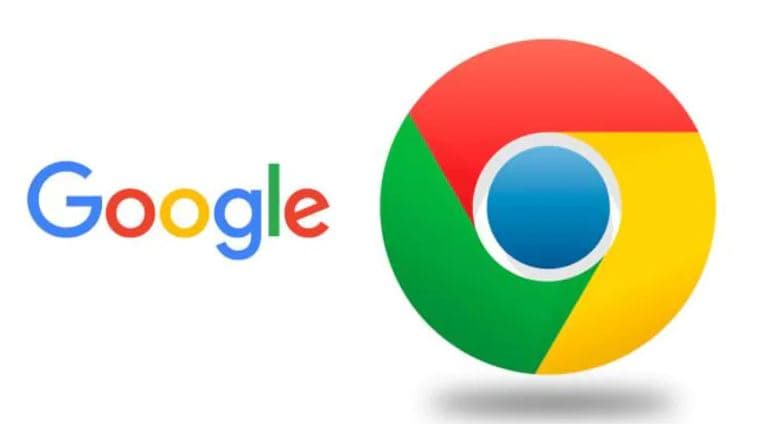
1. Chặn cửa sổ bật lên và quảng cáo trong Chrome
Nếu bạn sử dụng Chrome làm trình duyệt web mặc định trên điện thoại Android thì thực ra, vào năm 2018, Google đã thông báo rằng Chrome sẽ chặn tất cả quảng cáo trên các trang web nếu chúng sử dụng quảng cáo chuyển tiếp toàn trang. Các trang web trên Chrome cũng sẽ bị chặn quảng cáo nếu chúng bất ngờ phát âm thanh hoặc sử dụng nhiều hoạt ảnh kiểu nhấp nháy. Tuy nhiên, một số trang web vẫn sử dụng cửa sổ bật lên để tạo quảng cáo.
Đây là cách chặn quảng cáo, cửa sổ bật lên và chuyển hướng trên Chrome:
- Mở trình duyệt Chrome.
- Nhấn vào menu ba chấm ở góc trên cùng bên phải.
- Nhấn vào Cài đặt.
- Kéo xuống lựa chọn Cài đặt trang và nhấn vào đó.
- Đến Cửa sổ bật lên và chuyển hướng.
- Gạt nút công tắc để tắt.
- Quay lại phần Cài đặt trang.
- Nhấn vào Quảng cáo.
- Gạt công tắc để tắt.
2. Sử dụng chế độ Lite trong Chrome
Một phương pháp khác ít được biết đến hơn nhưng có thể giúp bạn không bị phiền bởi một số quảng cáo khi sử dụng Chrome. Chế độ Lite cho phép Chrome giảm mức sử dụng dữ liệu của người dùng tới 60%, thường bằng cách nén các trang mà người dùng yêu cầu trước khi tải xuống.
Dưới đây là cách kích hoạt chế độ này: Mở Chrome > Biểu tượng 3 dấu chấm dọc > Cài đặt > Chế độ Lite > Kích hoạt.
3. Chặn quảng cáo bằng một trình duyệt khác
Nếu không muốn sử dụng Chrome nữa thì bạn cũng có thể chặn quảng cáo khi duyệt web bằng cách sử dụng các trình duyệt khác.
Một số trình duyệt web Android có tính năng chặn quảng cáo được tích hợp sẵn. Bạn có thể tải miễn phí trình duyệt Opera phổ biến từ Google Play hoặc dùng thử Trình duyệt Adblock. Tất cả đều có các tùy chọn chặn quảng cáo tích cực hơn Chrome. Tuy nhiên, nếu không dùng Chrome nữa, bạn sẽ phải từ bỏ việc đồng bộ hóa lịch sử duyệt web của mình với Chrome trên máy tính của bạn.
Ngoài ra, trình duyệt Internet của Samsung (Samsung Internet) cũng rất đáng để bạn cân nhắc. Trình duyệt này tuy không chặn quảng cáo theo mặc định, nhưng cho phép bạn cài đặt các tiện ích mở rộng chặn quảng cáo, giống như trình duyệt trên máy tính.
